求人情報の入力手順
2022年3月7日
①管理画面へログイン
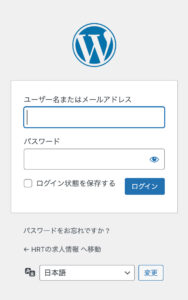
[管理画面URL]より[ユーザー名]と[パスワード]を入力
②求人を選択
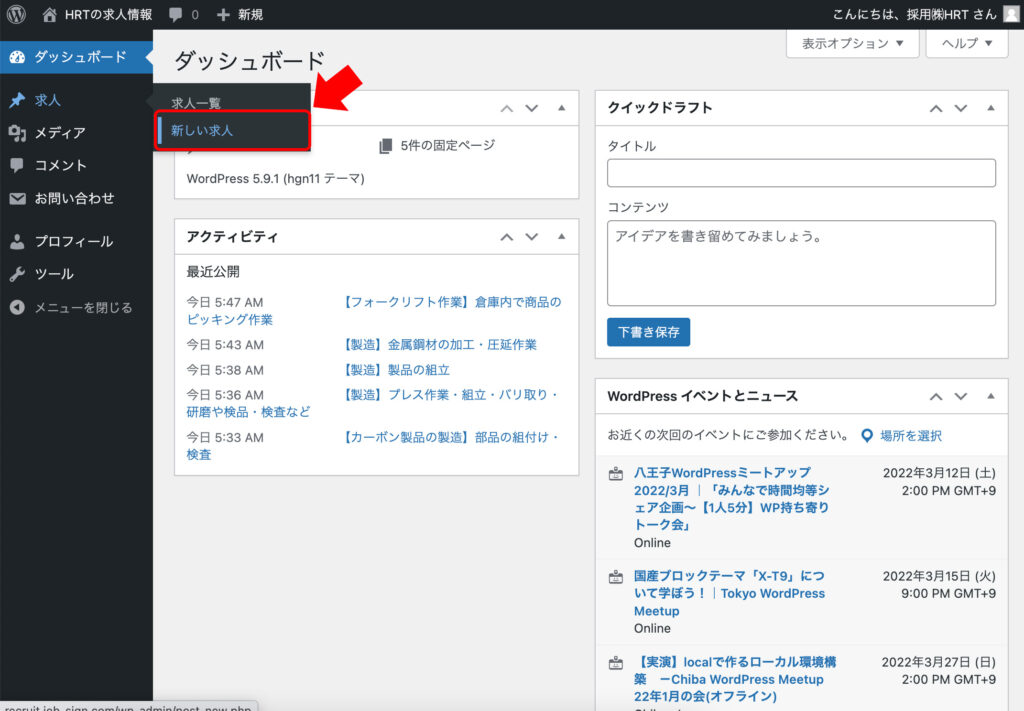
管理画面の[ダッシュボード]より
[求人]>[新しい求人]を選択
③求人情報の入力
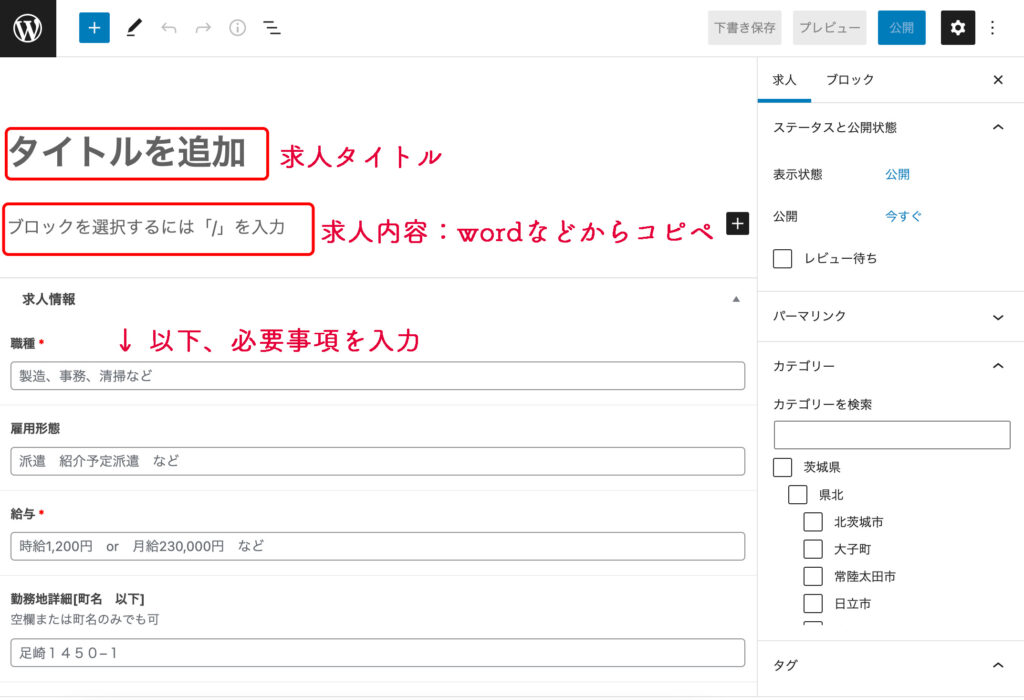
[タイトルを追加]へ求人タイトルを入力
[ブロックを選択するには「/」を入力]欄に、求人ジャーナルやwordで作成したお仕事内容詳細をコピペ
「求人情報」欄にある項目に必要事項を入力する
④「福利厚生」欄で改行する場合
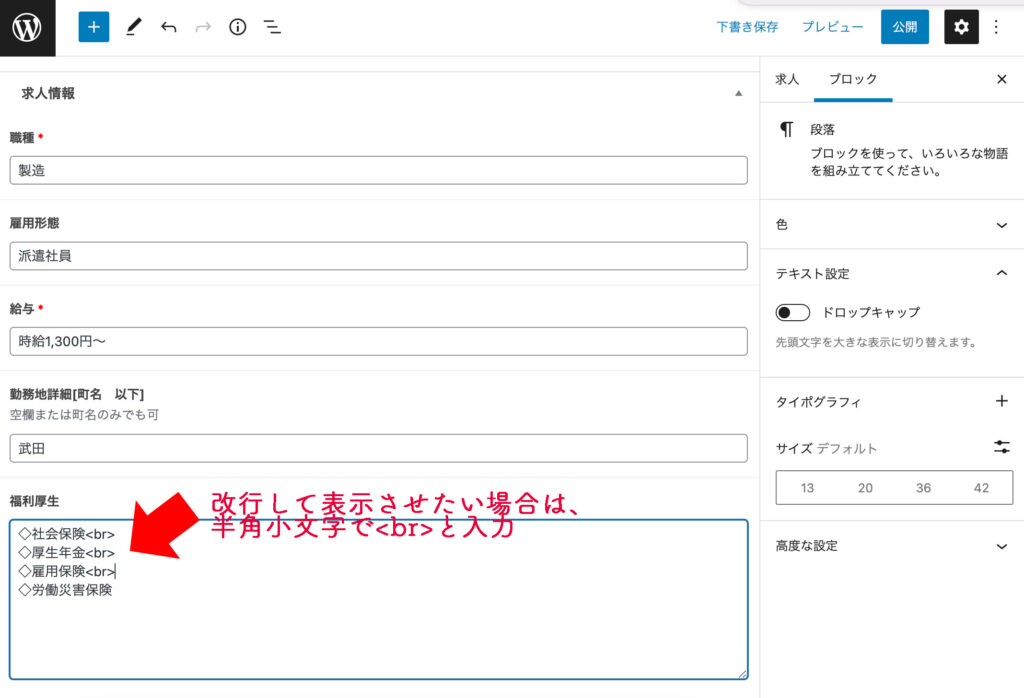
改行したい行の最後に、
半角小文字で<br>と入力。
⑤就業場所を選択
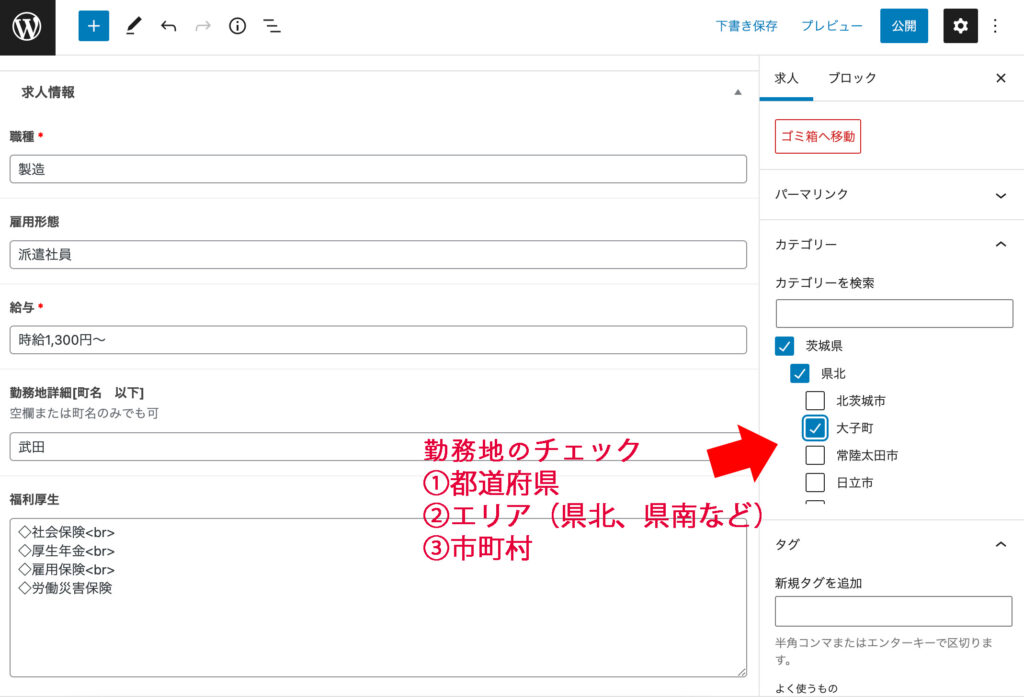
①都道府県
②エリア(県北・県央・県西・県南・鹿行)
③市町村
の3つを選択
⑥求人キーワードの選択

「新規タグを追加」>「よく使うもの」より該当するキーワードをクリック。
表示にないキーワードを追加する場合は、「新規タグを追加」欄へ直接入力しエンターキーを押す
⑦求人情報のイメージファイル選択
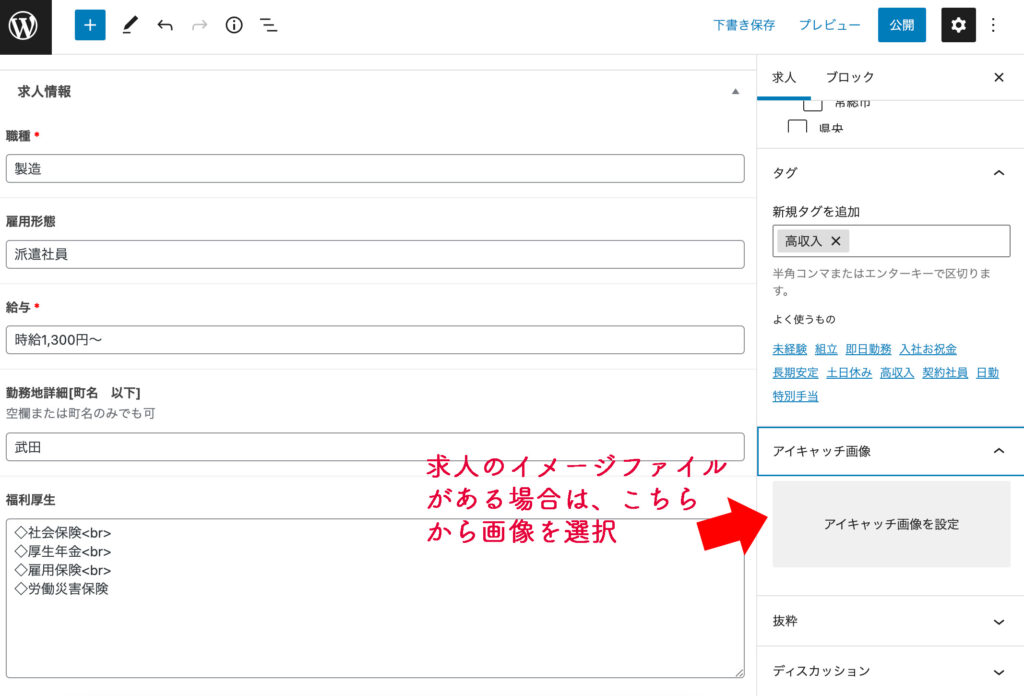
イメージファイルがある場合は、
「アイキャッチ画像」>「アイキャッチ画像を設定」をクリックし、ご利用の端末よりファイルを選択
⑧ディスカッションの設定
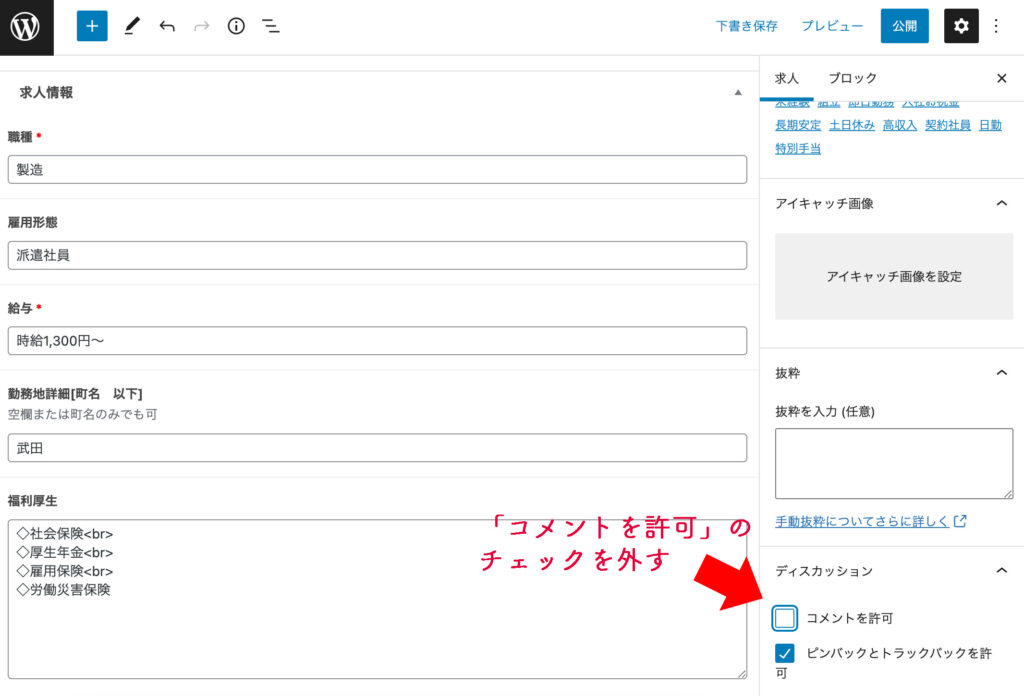
「コメントを許可」のチェックが入っている場合は、チェックを外す。
⑨求人情報の公開
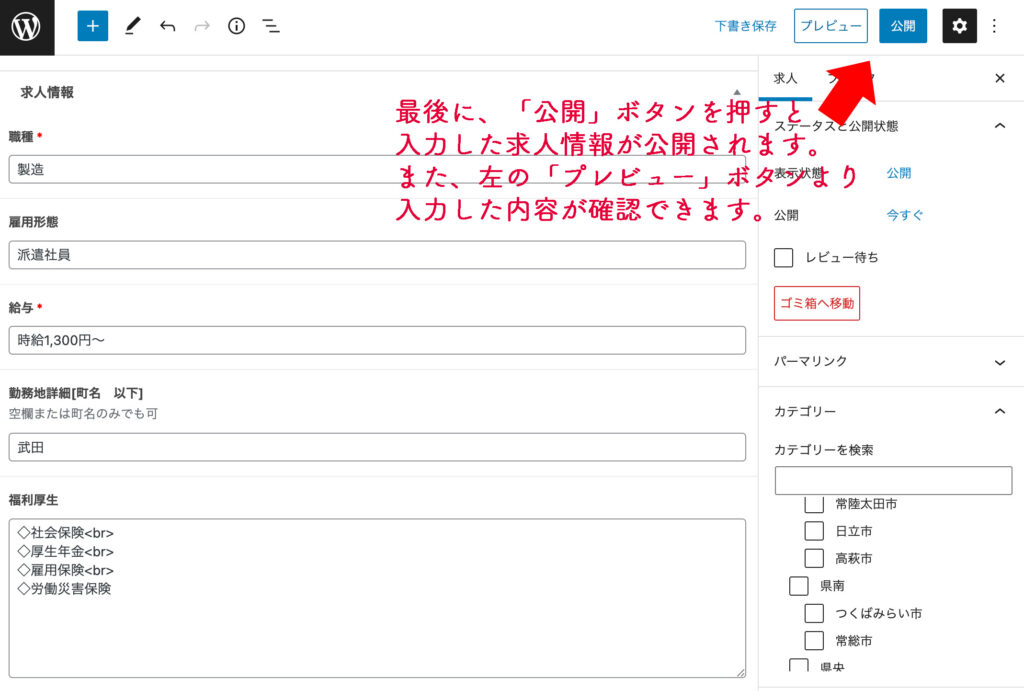
右側設定メニュー上部の「公開」ボタンを押すと、入力した求人情報が公開されます。
入力した求人情報の確認をしたい場合は、「公開」ボタン左の「プレビュー」ボタンを押すと入力情報の公開イメージが確認出来ます。